- 概述
- 使用Excel对象创建Excel文件
- 使用Excel对象读取/打开一个Excel文件
- 从Excel文件中删除
- 增加和删除Excel文件中的工作表
- 复制和粘贴数据,从一个Excel文件到另一个Excel文件
- 总结
VBScript Excel对象介绍:教程#11
在我之前的教程中,我解释了 VBScript中的 "事件"。 在本教程中,我将讨论 Excel对象 请注意,这是我们的 "VBScript "中的第11篇教程。 学习VBScripting '系列。
VBScript支持不同类型的对象,Excel对象就是其中之一。 Excel对象主要是指为编码员工作和处理Excel表提供支持的对象。
本教程给你一个完整的 概述 在VBScript中使用Excel对象对Excel文件进行创建、添加、删除等过程,并附有简单的例子。
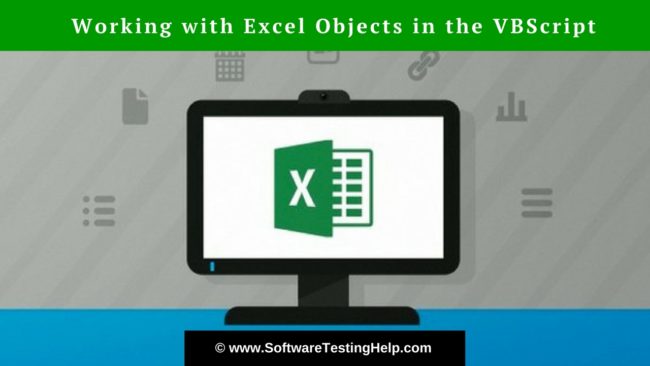
概述
微软Excel需要 已安装的 通过创建一个Excel对象,VBScript为你提供了执行重要操作的帮助,如 创造,开放 和 编辑 Excel文件。
了解这个主题非常重要,因为它构成了使用Excel工作表的基础,因此我决定将其作为VBScript系列教程中的一个主题。
我将努力使你了解所有不同的代码,这些代码需要以简单的方式编写,以便你可以轻松地自己编写一段代码。
现在,让我们继续了解Excel文件的实际工作,了解为不同场景编写的代码,主要侧重于重要的场景。
使用Excel对象创建Excel文件
在本节中,我们将看到在VBScript中使用Excel对象机制创建Excel文件的各个步骤。
以下是创建Excel文件的代码:
Set obj = createobject("Excel.Application") '. 创建一个Excel对象 obj.visible=True' 让一个Excel对象可见 Set obj1 = obj.Workbooks.Add() '。 将工作簿添加到Excel工作表中 obj1.Cells(1,1).Value="Hello!!" ' 在第一行第一列设置一个值 obj1.SaveAs "C:\newexcelfile.xls" '。 保存一个工作簿 obj1.Close ' 关闭一个工作簿 obj.Quit '。 从Excel应用程序中退出 Set obj1=Nothing ' 释放工作簿对象 Set obj=Nothing ' 释放Excel对象 让我们了解一下它是如何工作的:
- 首先,一个名称为 'obj'。 是用 'createobject 关键词,并在参数中定义Excel应用程序,因为你正在创建一个Excel对象。
- 然后将上面创建的Excel对象做成 可见 对该表的用户。
- A 工作手册 然后被添加到excel对象--obj中,以执行工作表内的实际操作。
- 接下来,主要任务是由 添加一个 价值 在上面创建的工作簿的第一行的第一列中。
- 然后,该工作簿被 关闭的 因为任务已经完成。
- 然后,Excel对象是 退出了 因为该任务已经完成。
- 最后,两个对象--obj和obj1都是 发布的 通过使用'Nothing'关键字。
注意事项 :使用以下方法来释放对象是一个好的做法 '设置对象名称 = Nothing' 在最后完成任务后。
使用Excel对象读取/打开一个Excel文件
在本节中,我们将看到使用VBScript中的Excel对象机制从Excel文件中读取数据的不同步骤。 我将使用上面创建的同一个Excel文件。
以下是读取Excel文件中的数据的代码:
Set obj = createobject("Excel.Application") '. 创建一个Excel对象 obj.visible=True' 让一个Excel对象可见 Set obj1 = obj.Workbooks.open("C:\newexcelfile.xls" ) '' 打开一个Excel文件 Set obj2=obj1.Worksheets("Sheet1") '参考EXCEL文件的Sheet1 Msgbox obj2.Cells(2,2).Value 读取并显示指定单元格的值 obj1.关闭 '关闭一个工作簿 obj.Quit '。 从Excel应用程序中退出 Set obj1=Nothing ' 释放工作簿对象 Set obj2 = Nothing '释放工作表对象 Set obj=Nothing ' 释放Excel对象 让我们了解一下它是如何工作的:
- 首先,一个名称为 'obj'。 是用 'createobject 关键词,并在参数中定义Excel应用程序,因为你正在创建一个Excel对象。
- 然后,上面创建的Excel对象对工作表的用户是可见的。
- 下一步是要 开放 通过指定文件的位置,可以获得一个EXCEL文件。
- 然后,一个 工作表 的工作簿或excel文件,以访问excel文件中某一特定工作表的数据。
- 最后,特定单元格(第2行第2列)的值为 阅读 并在信息框的帮助下显示。
- 然后,工作簿对象被 关闭的 因为任务已经完成。
- 然后,Excel对象是 退出了 因为该任务已经完成。
- 最后,所有的对象都是 发布的 通过使用'Nothing'关键字。
从Excel文件中删除
在本节中,我们将看看使用VBScript中的Excel对象机制从Excel文件中删除数据的步骤。 我将使用上面创建的同一个Excel文件。
以下是删除Excel文件中的数据的代码:
Set obj = createobject("Excel.Application") '. 创建一个Excel对象 obj.visible=True' 让一个Excel对象可见 Set obj1 = obj.Workbooks.open("C:\newexcelfile.xls" ) '' 打开一个Excel文件 Set obj2=obj1.Worksheets("Sheet1") '参考EXCEL文件的Sheet1 obj2.Rows("4:4").Delete '从Sheet1中删除第四行 obj1.Save() '保存带有修改的文件 obj1.关闭 '关闭一个工作簿 obj.Quit '。 从Excel应用程序中退出 Set obj1=Nothing ' 释放工作簿对象 设置obj2 = Nothing '释放工作表对象 让我们了解一下它是如何工作的:
- 首先,一个名称为 'obj'。 使用'createobject'关键字创建,并在参数中定义Excel应用程序,因为你正在创建一个Excel对象。
- 然后,上面创建的一个Excel对象对工作表的用户是可见的。
- 下一步是要 开放 通过指定文件的位置,可以获得一个EXCEL文件。
- 然后,一个 工作表 指定工作簿或excel文件的数据,以便从excel文件的特定工作表访问数据。
- 最后,第4行是 删除 而这些变化是 节省了 在这张纸上。
- 然后,工作簿对象被 关闭的 因为任务已经完成。
- 然后,Excel对象是 退出了 因为该任务已经完成。
- 最后,所有的对象都是 发布的 通过使用'Nothing'关键字。
增加和删除Excel文件中的工作表
在本节中,让我们看看在VBScript中使用Excel对象机制从excel文件中添加和删除excel表的不同步骤。 这里我也将使用上面创建的同一个excel文件。
以下是这种情况的代码:
Set obj = createobject("Excel.Application") '. 创建一个Excel对象 obj.visible=True' 让一个Excel对象可见 Set obj1 = obj.Workbooks.open("C:\newexcelfile.xls" ) '' 打开一个Excel文件 设置obj2=obj1.sheet.Add '在excel文件中添加一个新的工作表 obj2.name="Sheet1" '为上面创建的工作表指定一个名称 Set obj3= obj1.Sheet("Sheet1") '访问Sheet1 obj3.删除 '从excel文件中删除一个工作表 obj1.关闭 '关闭一个工作簿 obj.Quit '。 从Excel应用程序中退出 Set obj1=Nothing ' 释放工作簿对象 Set obj2 = Nothing '释放工作表对象 Set obj3 = Nothing '释放工作表对象 Set obj=Nothing ' 释放Excel对象 让我们了解一下它是如何工作的:
- 首先,一个名称为 'obj'。 使用'createobject'关键字创建,并在参数中定义Excel应用程序,因为你正在创建一个Excel对象。
- 然后,上面创建的一个Excel对象对工作表的用户是可见的。
- 下一步是要 开放 通过指定文件的位置,可以获得一个EXCEL文件。
- 然后,该工作表被 额外的 到一个excel文件和一个 名称 是分配给它的。
- 然后,访问工作簿中的一个工作表或excel文件(在前面的步骤中创建的),它是 删除 .
- 然后,工作簿对象被 关闭的 因为任务已经完成。
- 然后,Excel对象是 退出了 因为该任务已经完成。
- 最后,所有的对象都是 发布的 通过使用'Nothing'关键字。
复制和粘贴数据,从一个Excel文件到另一个Excel文件
在本节中,我们将看到使用VBScript中的Excel对象机制将数据从一个excel文件复制/粘贴到另一个excel文件所涉及的不同步骤。 我使用了上述场景中使用的相同的excel文件。
以下是这种情况的代码:
Set obj = createobject("Excel.Application") '. 创建一个Excel对象 obj.visible=True' 让一个Excel对象可见 Set obj1 = obj.Workbooks.open("C:\newexcelfile.xls" ) '' 打开一个Excel文件1 Set obj2 = obj.Workbooks.open("C:\newexcelfile1.xls" ) ' 打开一个Excel文件2 obj1.Worksheets("Sheet1").usedrange.copy '从Excel文件中复制1 obj2.Worksheets("Sheet1").usedrange.pastespecial '粘贴在Excel文件2中 obj1.Save ' 保存工作簿1 obj2.Save '保存工作簿2 obj1.关闭 '关闭一个工作簿 obj.Quit '。 从Excel应用程序中退出 Set obj1=Nothing ' 释放Workbook1对象 设置obj2 = Nothing '释放Workbook2对象 Set obj=Nothing ' 释放Excel对象 让我们了解一下它是如何工作的:
- 首先,一个名称为 'obj'。 使用'createobject'关键字创建,并在参数中定义Excel应用程序,因为你正在创建一个Excel对象。
- 然后,上面创建的Excel对象对工作表的用户是可见的。
- 下一步是要 开放 2个excel文件,指定文件的位置。
- 数据是 复制的 从Excel文件1和 已粘贴 到Excel文件2。
- 两个Excel文件都已被 节省了 .
- 然后,工作簿对象被 关闭的 因为任务已经完成。
- 然后,Excel对象是 退出了 因为该任务已经完成。
- 最后,所有的对象都是 发布的 通过使用 "Nothing "关键字。
这些是正确理解概念所需的一些重要场景,它们构成了工作的基础,在处理脚本中的Excel对象时,处理不同类型的场景的代码。
总结
Excel在任何地方都扮演着重要的角色。 我相信这个教程一定让你对使用VBS Excel对象的重要性和有效性有了很深的了解。
下一个教程#12:我们的下一个教程将介绍VBScript中的 "连接对象"。
请继续关注,并随时分享您在使用Excel方面的经验。 此外,如果您对本教程有任何疑问,请告诉我们。